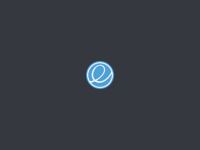Apakah Anda sedang mencari cannot connect to the docker daemon at unix:///var/run/docker.sock. is the docker daemon running?, jika iya? maka Anda berada di website yang tepat.
Semoga artikel berikut ini dapat bermanfaat.
Dalam dunia pengembangan perangkat lunak dan administrasi sistem, Docker adalah alat yang sangat penting untuk mengemas, mendistribusikan, dan menjalankan aplikasi dalam kontainer. Namun, saat Anda mencoba berinteraksi dengan Docker, Anda mungkin menghadapi pesan kesalahan yang cukup umum, yaitu “cannot connect to the Docker daemon: is the Docker daemon running?” Pesan kesalahan ini bisa membingungkan, tetapi sebenarnya memiliki solusi yang cukup sederhana.
Artikel ini akan membantu Anda memahami mengapa pesan kesalahan ini muncul dan memberikan panduan langkah demi langkah untuk mengatasi masalah tersebut, sehingga Anda dapat menjalankan Docker dengan lancar di sistem Anda.
Apa Itu Docker Daemon?
Sebelum kita masuk ke solusi masalah, mari kita pahami terlebih dahulu apa itu Docker daemon. Docker daemon adalah komponen inti dari Docker yang bertanggung jawab atas menjalankan, mengelola, dan mengawasi kontainer Docker. Docker daemon berjalan sebagai proses latar belakang (background process) di sistem Anda dan menyediakan antarmuka untuk berinteraksi dengan Docker Engine.
Mengapa Anda Mendapatkan Pesan Kesalahan ‘cannot connect to the Docker daemon’?
Pesan kesalahan “cannot connect to the Docker daemon at unix:///var/run/docker.sock. Is the Docker daemon running?” muncul ketika perintah Docker tidak dapat berkomunikasi dengan Docker daemon yang sedang berjalan atau ketika Docker daemon belum dijalankan. Beberapa penyebab umum pesan kesalahan ini antara lain:
- Docker Daemon Tidak Aktif: Docker daemon tidak sedang berjalan di latar belakang. Ini bisa terjadi jika Docker belum diaktifkan atau jika Docker daemon telah berhenti.
- Izin Tidak Memadai: Pengguna yang menjalankan perintah Docker mungkin tidak memiliki izin yang cukup untuk berkomunikasi dengan Docker daemon.
- Socket Tidak Ditemukan: Docker menggunakan socket UNIX untuk berkomunikasi dengan daemon, dan pesan kesalahan ini muncul jika socket
/var/run/docker.socktidak dapat ditemukan. - Konfigurasi Docker Bermasalah: Terkadang, masalah dalam konfigurasi Docker atau perubahan konfigurasi yang tidak valid dapat menyebabkan pesan kesalahan ini.
Dengan pemahaman ini, mari kita lihat beberapa langkah yang dapat Anda ambil untuk mengatasi masalah ini.
Langkah 1: Periksa Status Docker Daemon
Langkah pertama yang harus Anda lakukan adalah memeriksa apakah Docker daemon sedang berjalan atau tidak. Anda dapat melakukan ini dengan menjalankan perintah berikut:
sudo systemctl status dockerPerintah ini akan menampilkan status Docker daemon. Jika Docker daemon tidak aktif, Anda dapat memulainya dengan perintah:
sudo systemctl start dockerSelain itu, Anda dapat mengatur Docker agar berjalan secara otomatis saat sistem dinyalakan dengan perintah:
sudo systemctl enable dockerLangkah 2: Pastikan Anda Memiliki Izin yang Cukup
Saat Anda menjalankan perintah Docker, Anda mungkin perlu memiliki izin sebagai pengguna untuk berinteraksi dengan Docker daemon. Salah satu cara untuk memastikan izin yang cukup adalah dengan menambahkan diri Anda ke grup docker. Anda dapat melakukannya dengan perintah berikut:
sudo usermod -aG docker $USERSetelah menambahkan diri Anda ke grup docker, Anda perlu keluar dari sesi terminal saat ini dan masuk kembali atau restart sistem Anda agar perubahan ini berlaku.
Langkah 3: Periksa Ketersediaan Socket Docker
Docker menggunakan socket UNIX di /var/run/docker.sock untuk berkomunikasi dengan Docker daemon. Pastikan socket ini ada dengan menjalankan perintah berikut:
ls -l /var/run/docker.sockJika socket ini tidak ada, masalahnya mungkin terletak pada instalasi Docker atau konfigurasi Docker Anda. Anda dapat mencoba menginstal ulang Docker atau memeriksa konfigurasi Docker Anda untuk mengatasi masalah ini.
Langkah 4: Periksa Konfigurasi Docker
Kadang-kadang, masalah ini dapat terjadi karena konfigurasi Docker yang tidak valid atau rusak. Pastikan Anda memeriksa konfigurasi Docker Anda dengan seksama, terutama file daemon.json. Anda dapat menemukan file ini di direktori /etc/docker/.
Pastikan tidak ada kesalahan sintaksis dalam file konfigurasi, dan pastikan semua pengaturan sesuai dengan kebutuhan Anda. Jika Anda melakukan perubahan pada konfigurasi Docker, pastikan Anda merestart Docker daemon agar perubahan tersebut berlaku.
Langkah 5: Restart Docker Daemon
Jika Anda telah mengikuti langkah-langkah di atas dan masih mengalami masalah, Anda dapat mencoba merestart Docker daemon dengan perintah:
sudo systemctl restart dockerIni akan memulai ulang Docker daemon dan dapat membantu mengatasi masalah komunikasi dengan Docker daemon.
Baca juga Cara Mengatasi Error ‘Package docker-ce’ has no Installation Candidate
Kesimpulan
Pesan kesalahan “cannot connect to the Docker daemon: is the Docker daemon running?” adalah masalah umum yang dapat terjadi saat bekerja dengan Docker. Namun, dengan mengikuti langkah-langkah di atas, Anda dapat mengatasi masalah ini dan menjalankan Docker dengan lancar di sistem Anda. Docker adalah alat yang kuat untuk mengelola kontainer dan memungkinkan Anda menjalankan aplikasi dengan lebih efisien. Selamat mencoba!